
Jednym z popularnych problemów, z którymi boryka się wielu użytkowników Samsunga, jest Polityka bezpieczeństwa Zapobiegaj korzystaniu z danych mobilnych. Ten problem został zgłoszony na urządzeniach Samsung Galaxy S10e, Samsung A20, Samsung Note 20 i innych urządzeniach firmy Samsung.
Jeśli obecnie napotykasz podobne problemy, poniżej opisano, jak to naprawić. Wcześniej należy również pamiętać, że może to uniemożliwić wykonywanie połączeń telefonicznych lub odbieranie wiadomości tekstowych.
Dlaczego Twoje urządzenie Samsung wyświetla Zasady bezpieczeństwa Zapobiegaj korzystaniu z danych mobilnych?
Jednym z powodów jest zakup zablokowanego telefonu Samsung. Powiedzmy, że byłeś urządzeniem sprzedającego na Amazon lub eBay, że urządzenie, które chciałeś kupić, jest w pełni odblokowane i po zapłaceniu za nie odkrywasz, że telefon został zablokowany w określonej sieci. Gdy tak się stanie, trudno będzie jakiejkolwiek karcie SIM działać na tym telefonie.
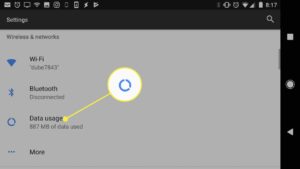
Rozwiązanie:
Najlepszą rzeczą, jaką możesz tutaj zrobić, jest samodzielne odblokowanie urządzenia. Aby odblokować urządzenie, należy skontaktować się z usługodawcą lub odwiedzić jego stronę internetową. Pozwól im podać kod, którego możesz użyć do odblokowania urządzenia. Czasami zostaniesz poproszony o zapłacenie trochę pieniędzy, aby móc korzystać z innych sieci SIM w telefonie.
Cóż, jeśli tak nie jest w twoim przypadku. Załóżmy, że Twoje urządzenie jest w pełni odblokowane i po skontaktowaniu się z usługodawcą twierdzą, że z urządzeniem wszystko jest w porządku. W takim razie nadszedł czas, aby spróbować rozwiązać problem poniżej.
Napraw zasady bezpieczeństwa, aby uniemożliwić korzystanie z danych mobilnych w telefonie Samsung
Jedną z metod pracy, aby to naprawić, jest zresetowanie ustawień sieciowych. Spowoduje to dostosowanie ustawień sieciowych do ich ustawienia fabryczne. Poniżej opisano, jak to zrobić.
Krok 1: Przesuń palcem w dół z górnej części ekranu.
Krok 2: Stuknij ikonę Ustawienia w prawym górnym rogu.
Krok 3: Przewiń i dotknij Ogólne zarządzanie.
Krok 4: Kliknij Resetuj.
Krok 5: Stuknij Resetuj ustawienia sieciowe.
Krok 6: Stuknij Resetuj ustawienia.
Krok 7: Jeśli pojawi się monit, wprowadź kod PIN, hasło lub wzór.
Krok 8: Stuknij Resetuj, aby potwierdzić.
Teraz powinieneś spróbować ponownie i sprawdzić, czy problem zostanie rozwiązany. Jeśli problem będzie się powtarzał, powinieneś spróbować Zresetowanie urządzenie lub wykonanie resetu głównego.






Komentarze (17)